ワイルドカードのいろいろな指定方法
ここでは、文書編集で役立ちそうなワイルドカードの指定を、実際に文字を選択した画面とともにいくつか紹介します。もちろん、紹介したのは使い方の一部にすぎません。指定方法は無限ですから、自分なりに応用してみてください。●全角・半角の数字だけを指定する
[0-90-9]
<説明>
半角の0~9、全角の0~9のいずれか1字を指定したことになりますので、文書中の半角・全角の数字がすべて選択されます
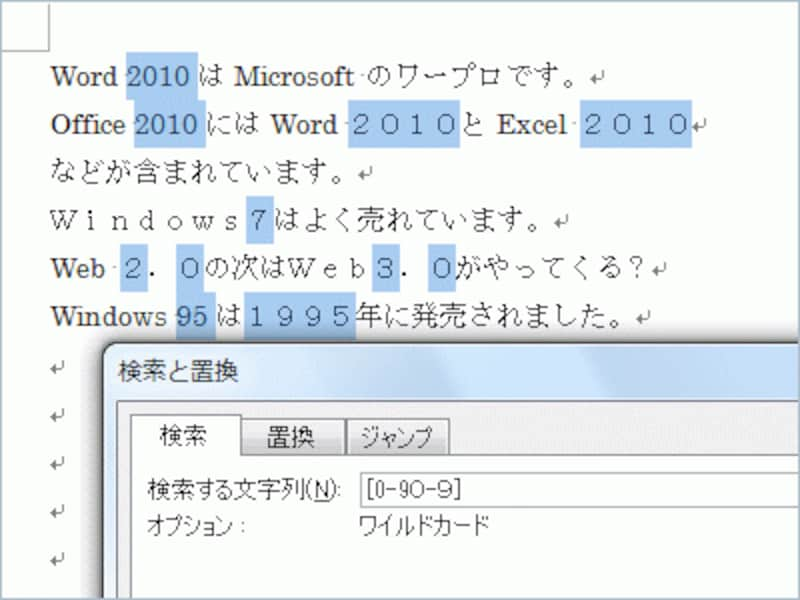
全角・半角の数字だけを選択しました
[0-90-9]{3}[--][0-90-9]{4}
<説明>
郵便番号は「数字3つ+ハイフン+数字4つ」なので、それをワイルドカードで表現しています。また、数字とハイフンは半角・全角のどちらでもよいものとしています。たとえば、[0-90-9]{3} は、半角または全角の数字が3つ続くという意味になります。

郵便番号だけ選択しました
●「平成○年」だけ指定する
平成*年
<説明>
0文字以上の文字列を表す*を使っているので、「平成1年」や「平成20年」「平成元年」などが選択されます。ただし、「1989年、平成が新しい年号と定められました」といった文章があると、「平成が新しい年」という部分も選択対象になります。

「平成○年」だけを選択しました
●全角カタカナだけ指定する
[ァ-ヾ]
<説明>
全角カタカナのコード順先頭にある「ァ」から最後の「ヾ」までを指定して、全角カタカナ全体を指定しています。

全角カタカナだけを選択しました

全角カタカナのコード順の並びです(画面はIMEパッドの文字一覧)
●半角の英数字・記号を指定する
[\!-~]
<説明>
半角英数字のコード順先頭にある「!」から最後の「~」までを指定して、半角英数字全体を指定しています。なお、先頭の「!」は、否定の意味を持つワイルドカードであるため、その意味を打ち消す「\」を付けます。こうすることで、「これはワイルドカードの!ではなく、通常記号の!ですよ」という意味になります。

半角の英数字・記号だけを選択しました
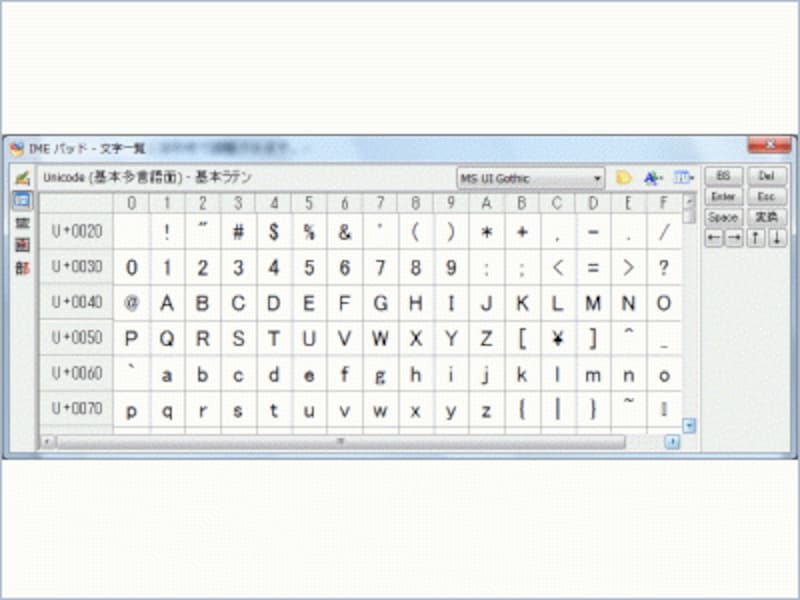
半角英数字のコード順の並びです(画面はIMEパッドの文字一覧)







